MongoDB安装与配置
参考文档:MongoDB官方文档
版本:3.6.4
从版本3.6开始,MongoDB需要Windows Server 2008 R2,Windows 7或更高版本。
第一步,在下载中心下载最新版本的MongoDB的.msi安装文件并安装
下载中心:https://www.mongodb.com/download-center#production
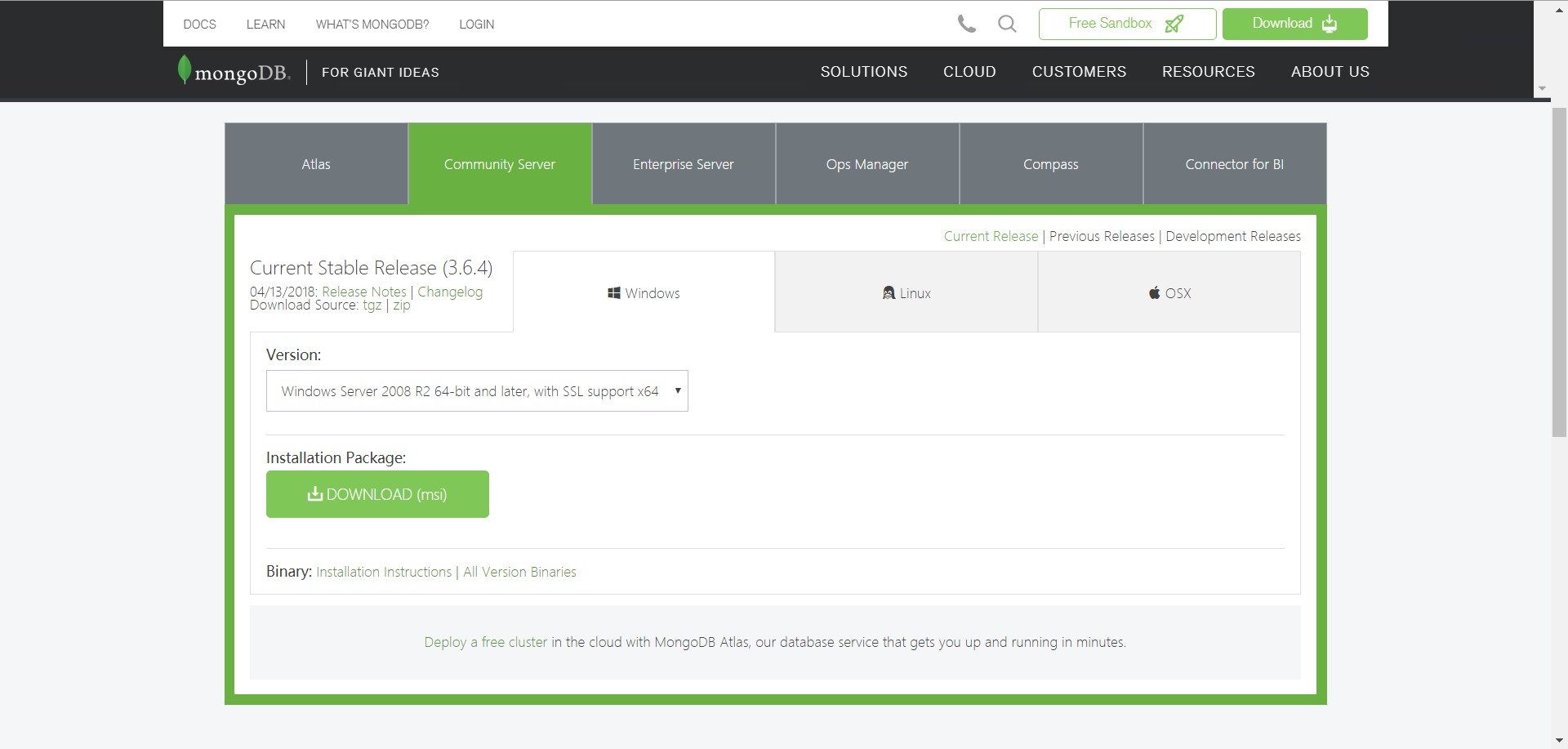
打开下载好的msi文件,开始安装

然后到这里选择Custom,自定义安装

路径不需要更改,按照默认的C:\ProgramFiles\MongoDB\Server\3.6\就可以了,再下一步;到下图这里的时候,一定要把左下角的Compass安装选项勾掉!
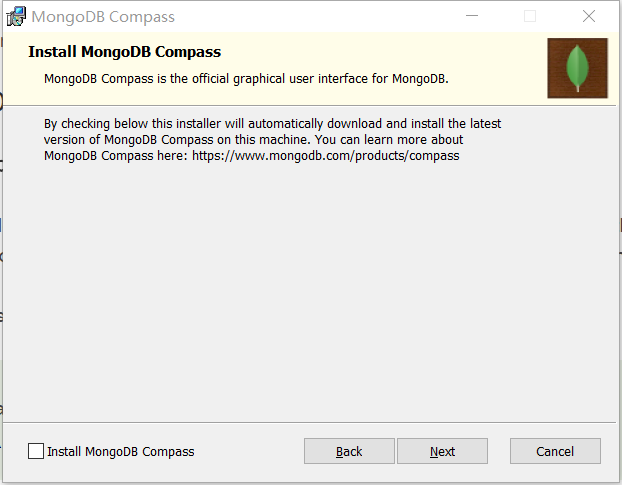
然后开始安装,可以顺利安装成功。
第二步 将MongoDB加入环境变量
进入桌面,右键此电脑→属性→高级系统设置→高级选项卡中选择环境变量→在下面的系统变量中找到path,双击打开

新建一个环境变量,把MongoDB所在的路径C:\Program Files\MongoDB\Server\3.6\bin复制进去,确定即可

第三步 创建存储数据的文件夹
官方文档是这样描述的:
MongoDB requires a data directory to store all data. MongoDB’s default data directory path is the absolute path \data\db on the drive from which you start MongoDB. Create this folder by running the following command in a Command Prompt.
MongoDB需要一个数据目录来存储所有数据。 MongoDB的默认数据目录路径是启动MongoDB的驱动器上的绝对路径\ data \ db。
由于我们是在C:\Program Files\MongoDB\安装的MongoDB,所以在C盘下创建文件夹。
在C盘根目录下创建一个data文件夹,再在data文件夹下创建一个db文件夹。
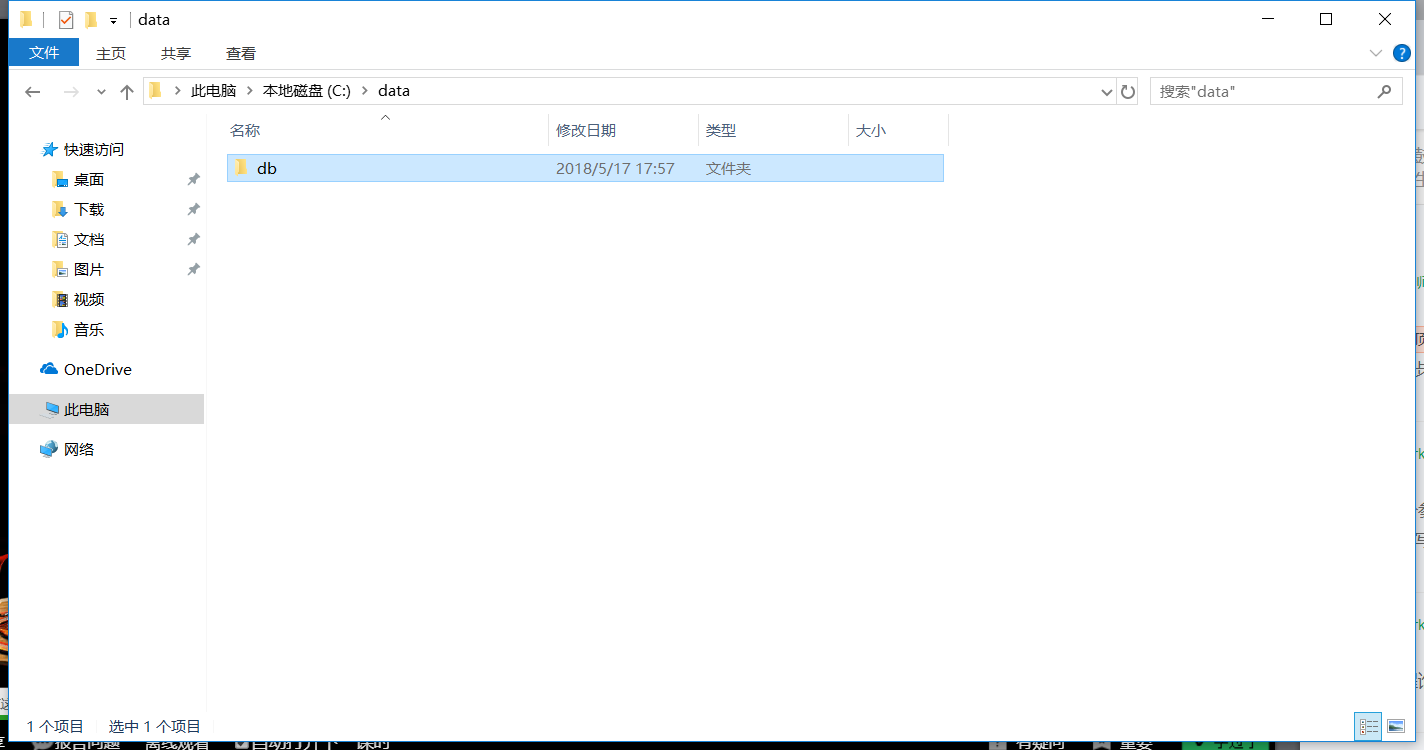
第四步 启动MongoDB
以管理员身份打开cmd命令行,输入以下命令
"C:\Program Files\MongoDB\Server\3.6\bin\mongod.exe"
如果看到[initandlisten] waiting for connections on port 27017被输出,那么MongoDB启动成功了。数据库在27017端口启动了。

可以看到C:\data\db目录下也出现了一些文件:
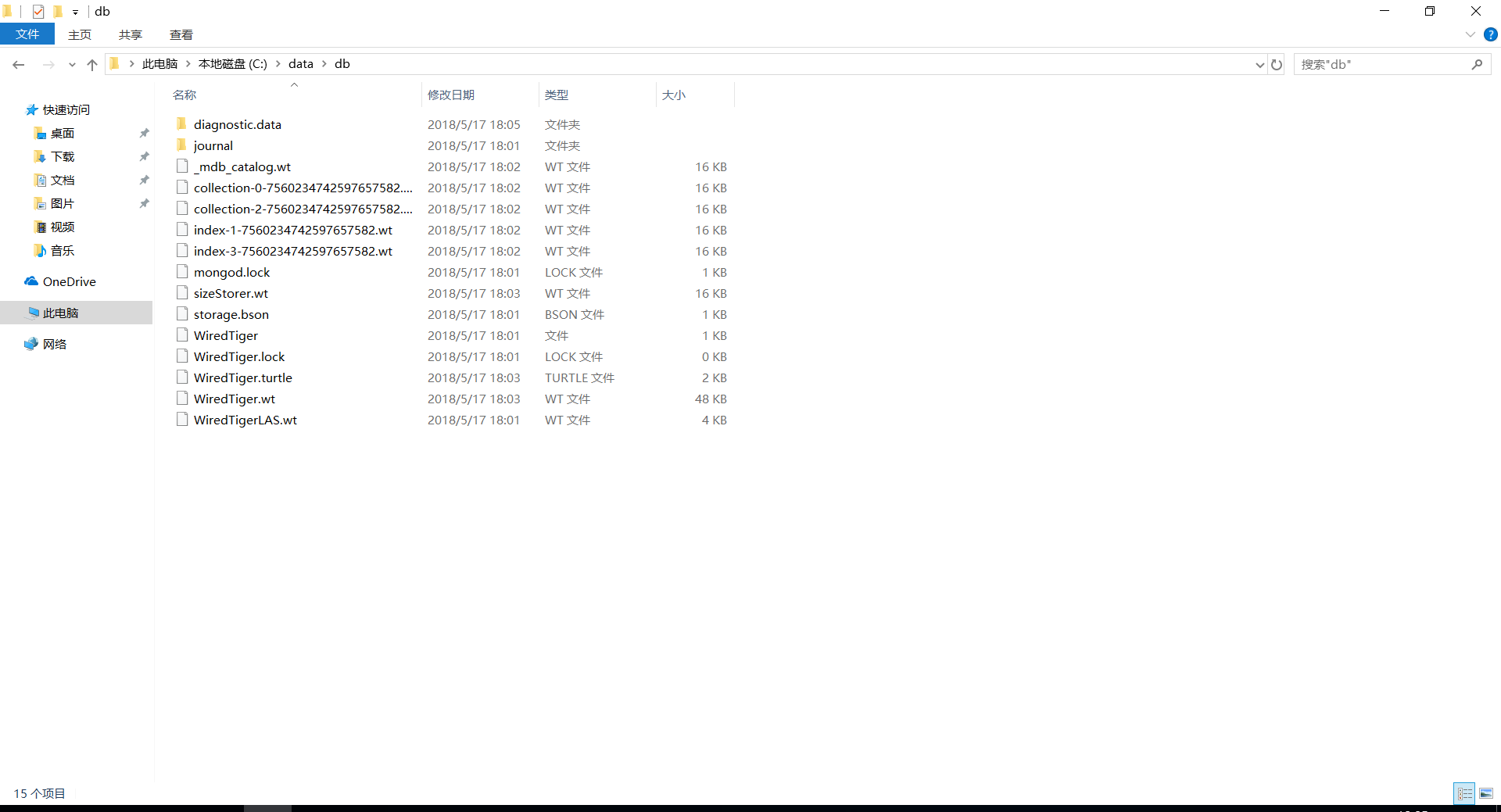
第五步 将MongoDB配置为系统服务
1.在data文件夹里再新建一个名为log的文件夹。
2.创建一个配置文件:在桌面上新建一个记事本文件,并将以下配置信息粘贴进去
systemLog:
destination: file
path: c:\data\log\mongod.log
storage:
dbPath: c:\data\db
编辑完后改名为mongod.cfg。移入C:\Program Files\MongoDB\Server\3.6下。
3.安装MongoDB服务:
以管理员身份打开cmd命令行。
通过使用--install选项启动exe并使用-config选项来指定先前创建的配置文件来安装MongoDB服务:
在cmd下输入以下命令后确定:
"C:\Program Files\MongoDB\Server\3.6\bin\mongod.exe" --config "C:\Program Files\MongoDB\Server\3.6\mongod.cfg" --install
打开任务管理器,点击服务,可以看到MongoDB服务已经被添加了!

4.但是显示的是“已停止”,接下来启动服务
直接在任务管理器→服务中,右键MongoDB,运行;或者在命令行中输入net start MongoDB。
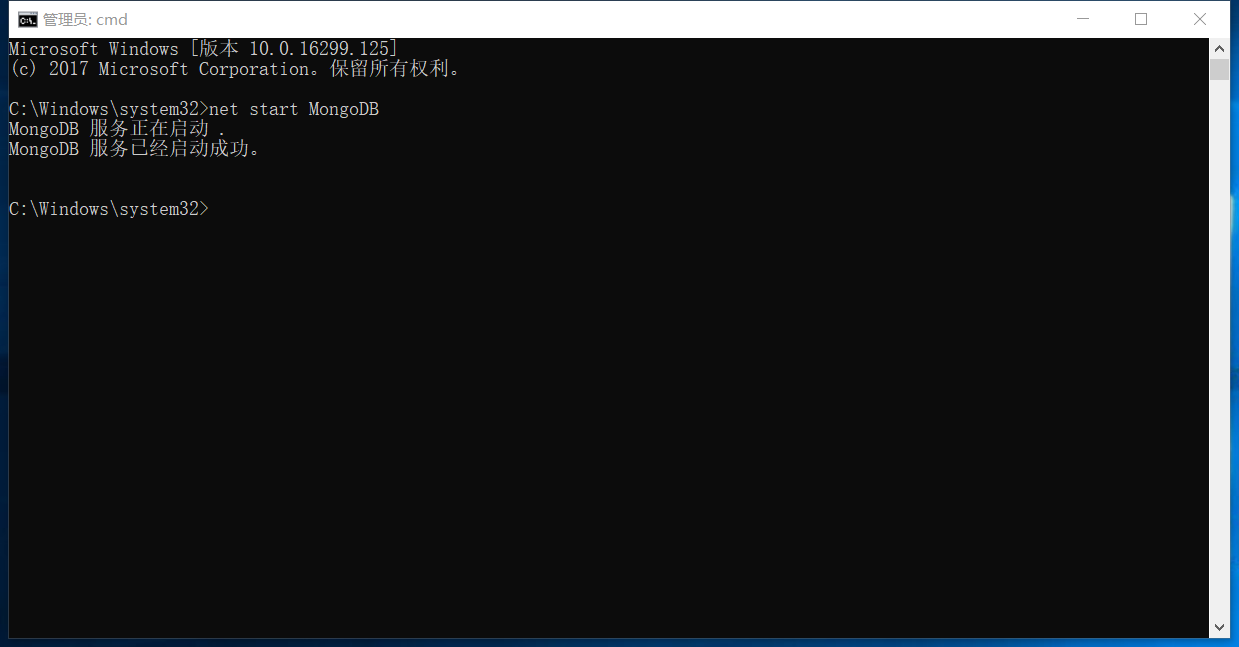
5.可以查看 c:\data\log\mongod.log文件,验证MongoDB服务是否启动成功
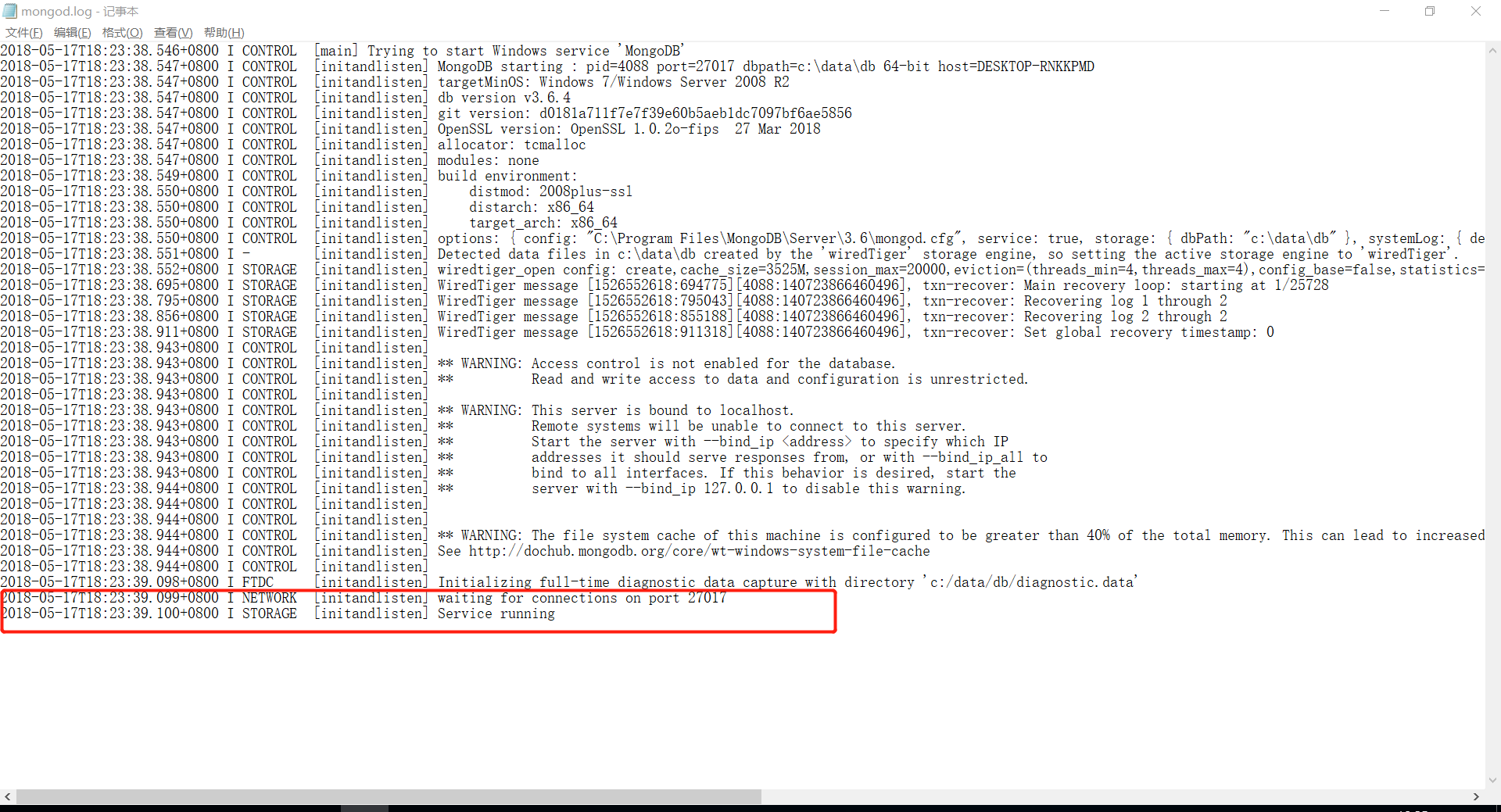
这里显示在27017端口启动了服务。再次进入到任务管理器中的服务窗口,也可以看到MongoDB正在运行了!
到这里,MongoDB的所有安装和配置工作就全部完成了,唉,确实很麻烦呐!┭┮﹏┭┮
不过把MongoDB配置为系统服务后,可以重启一下试试,可以发现,MongoDB运行了!就不需要每次都手动启动MongoDB服务了!
MongoDB安装与配置的更多相关文章
- Mongodb安装和配置
Mongodb之安装配置 安装 Mongodb的下载地址为Mongodb官网.下载时.你能够选择是安装包或者是压缩包. 下载完毕后.双击安装包并安装. 安装完毕后.你能够在安装文件夹看到下图中所见的文 ...
- MongoDB 安装与配置
MongoDB下载 官方下载链接:https://www.mongodb.com/download-center/community MongoDB安装 简单,按提示安装即可.安装方式: 1. Com ...
- window下mongodb安装和配置
mongodb安装和配置 1.下载:https://www.mongodb.com 2.解压到盘的根目录下,本人解压到D盘根目录 3.在软件根目录下新建一个文件夹data 4.再新建两个文件夹db.l ...
- 【window】mongodb安装和配置
最近要独立开发vue+mongodb+node的小项目,项目不大,但之前没了解过mongodb还是蛮不容易的,因为以前用MySQL的时候都是用的集成化的工具,完全不用写命令去启动,用mogodb首先需 ...
- 【一】mongodb安装及配置
一.mongodb安装 1.下载并解压 wget https://fastdl.mongodb.org/linux/mongodb-linux-x86_64-rhel62-3.2.0.tgz tar ...
- Windows下Mongodb安装及配置
安装文件:MongoDB-win32-x86_64-2008plus-ssl-3.2.6-signed.msi 电脑配置:win7 64位 mongodb的安装很简单,设置好安装路径后,一直Next直 ...
- Windows下Mongodb安装及配置(转载)
转载(https://blog.csdn.net/liang377122210/article/details/79062681) MongoDB的安装很简单,设置好安装路径后,一直Next直到安装结 ...
- mongodb安装和配置,遇到问题和解决方法
自己不知道怎么的,心血来潮想重新来安装和配置一下mongodb,之前自己也是按照别人的来整的,印象不深刻.第二遍安装配置遇到很多问题. 弄了两个多小时,期间遇到很多问题: 遇到的主要问题 1.拒绝访问 ...
- Linux下MongoDB安装和配置(二)
1. 下载MongoDB 下载地址:https://www.mongodb.com/download-center/community 这里选择的是:mongodb-linux-x86_64-4.0. ...
随机推荐
- Java进阶(五十二)利用LOG4J生成服务日志
Java进阶(五十二)利用LOG4J生成服务日志 前言 由于论文写作需求,需要进行流程挖掘.前提是需要有真实的事件日志数据.真实的事件日志数据可以用来发现.监控和提升业务流程. 为了获得真实的事件日志 ...
- iOS雷达图 iOS RadarChart实现
实现效果 刚拿到设计稿的时候大概看了一眼,当时心里想着放张背景图,然后计算下相应点的坐标,在最上面画一层就OK了,其实一开始实现的时候也确实是这么做的,然后我就日了狗了,发现设计稿上多层五边形的间隔不 ...
- "C#":MySql批量数量导入
现在对数据库(以MySql为例)的操作大多会封装成一个类,如下例所示: namespace TESTDATABASE { public enum DBStatusCode { ALL_OK, MySq ...
- Struts源码之ValueStack
/** * ValueStack allows multiple beans to be pushed in and dynamic EL expressions to be evaluated ag ...
- iOS自定义多参数类型方法
前几天做自定义UIAlertView的时候,想仿造系统自带的初始化方法做一个AlertView,里面涉及到不确定多参数的设置和使用问题.这里做一下记录. 我自定义了一个方法: - (instancet ...
- OpenCV+OpenCL stereo match 代码
之前配置cuda跟opencv 的混合编程,发现只要使用的东西多半还要用opencv的代码编译一次,加上cuda的编译太浪费时间了,我看了几个博客,觉的opencl这个可能会比较好整,就把opencv ...
- 关于GPL329A中获取摄像头sensor id的问题
首先我拿到了sensor_id应用程序的源码,我要在上面添加获取ov2685 的 sensor id的代码. 利用find . -name get_sensor_id找到该代码编译之后生成的a.ou ...
- <<操作系统精髓与设计原理>>读书笔记(一) 并发性:互斥与同步(1)
<<操作系统精髓与设计原理>>读书笔记(一) 并发性:互斥与同步 并发问题是所有问题的基础,也是操作系统设计的基础.并发包括很多设计问题,其中有进程间通信,资源共享与竞争,多个 ...
- mysql之数据库的增删改查
一.DDL 1.创建数据库 create database 数据库名 *数据库名不能中文, 不能数字正常英文 , 关键字会自动变大写 2.删除数据库 drop database 数据库名 3.使用数据 ...
- 二叉树的序列化和反序列化(Java)
请实现两个函数,分别用来序列化和反序列化二叉树 序列化就是将二叉树以字符串输出,反序列化:根据自己输出的字符串,构建二叉树. 这里先序遍历输出,且为了方便反序列化,各个节点","隔 ...
